2019年05月09日更新
iPhoneでメールが送信できない時の対処法【ドコモ/au/ソフトバンク】
iPhoneでメールが送信できない/送れないとなったことはありますか?これはネットワーク接続の問題で未送信等でありドコモやau、ソフトバンク等のキャリアに頼る対処法があります。本記事はiPhoneでメールが送信できない/送れない時の対処法をご紹介します。

目次
iPhoneで使用できるメールの種類とは?
皆さんiPhoneでメールが送信できない/送れないといった事象が起こったことはありませんか。この原因として、ネットワーク接続による未送信のままや、アカウントエラー等が考えられています。
本記事ではそのiPhoneでメールが送信できない/送れない時の対処法をご紹介していきたいと思います。本記事ではiPhoneで数多くあるメールの中でもMMS/キャリアメールに絞った対処法をご紹介していきたいと思います。
本章ではまず、先ほども上げたMMS/キャリアメールとは何かを含めて、iPhoneで使用できるメールの種類についてご紹介していきたいと思います。
SMS
iPhoneで使用できるメールの種類としてSMSが挙げられます。このSMSは電話番号だけでメッセージを送る事ができるサービスとなっています。
MMS/キャリアメール
iPhoneで使用できるメールの種類としてMMS/キャリアメールが挙げられます。このMMS/キャリアメールはauやソフトバンク、ドコモなどで作る事ができるメールアドレスとなっています。
iMessage
iPhoneで使用できるメールの種類としてiMessageが挙げられます。このiMessageはiPhone同士のSMSで行うことができます。
Eメール
iPhoneで使用できるメールの種類としてEメールが挙げられます。Eメールの中にはGmail等があります。
このEメールを基本的には皆さん使用していると思います。ビジネスなどでも自社専用のアドレスが存在するEメールを使用したり、Googleが提供しているフリーメールのGメールを使用している方もいると思います。
 iPhoneにソフトバンクメールを設定する方法【Eメール(i)/MMS】
iPhoneにソフトバンクメールを設定する方法【Eメール(i)/MMS】 iPhone/iPadのメッセージの開封証明設定方法【iMessage】
iPhone/iPadのメッセージの開封証明設定方法【iMessage】 iPhoneのメッセージ開封証明をオフ設定する方法【iMessage】
iPhoneのメッセージ開封証明をオフ設定する方法【iMessage】iPhoneでメールが送信できない/送れない時の原因
前章ではiPhoneで使用できるメールの種類についてご紹介してきました。これでiPhoneで使用できるメールの種類についてご理解頂けたかと思います。
前章でご紹介した通り、本記事ではiPhoneのメールが送信できない/送れない時の対処法ですが、このメールとはMMS/キャリアメールのことで、MMS/キャリアメールが送れない時の対処法をご紹介していきたいと思います。
本章ではまず、iPhoneでメールが送信できない/送れない時の原因についてご紹介していきたいと思います。
ネットワーク接続の問題
iPhoneでメールが送信できない/送れない時の原因としてネットワーク接続の問題が挙げられます。ネットワーク接続の問題が合った場合メールが未送信のままの場合があります。ネットワーク接続の確認する場所として、まずはWi-Fiがあります。
ネットワーク接続で次に確認するのはモバイル通信です。
MMSの設定の問題
iPhoneでメールが送信できない/送れない時の原因としてMMSの設定の問題が挙げられます。
このMMSの設定の問題では、iPhoneで設定を行えるようになっているので、このMMSの設定を変更したかどうか等を確認してみるといいかもしれません。
機内モード
iPhoneでメールが送信できない/送れない時の原因としてiPhoneを機内モードにしているからという可能性もあります。
iPhoneの設定画面の中に機内モードという項目があるので、機内モードがオフになっているか確認してください。
未送信メールを確認
iPhoneでメールが送信できない/送れない時の原因として未送信メールを確認があります。これはネットワーク環境でご紹介した通りです。未送信メールがないか確認するようにしてください。
未送信のメールは基本的に何かしらのマークがついて送信できていないことが表示されるようになります。これはキャリアメールに限らず、ほぼ全てのメールサービスに言えることなので、どのメールサービスでも確認をするようにしてください。
アカウントの問題
iPhoneでメールが送信できない/送れない時の原因として、アカウントの問題の可能性があります。
上図のようにパスワードとアカウントの項目からアカウントの設定を見直してみてください。もしアカウントの設定に不備やエラーがあれば直してください。
iPhoneでメールが送信できない時の対処法~ドコモ~
前章ではiPhoneでメールが送信できない/送れない時の原因についてご紹介しました。これでiPhoneでメールが送信できない/送れない時の原因についてはご理解頂けたかと思います。
本章からは各キャリアに分けてiPhoneでメールが送信できない時の対処法をご紹介していきたいと思います。
本章ではまずiPhoneでメールが送信できない/送れない時の対処法の中でもドコモについてご紹介していきたいと思います。
手順
本節ではドコモのiPhoneでメールが送信できない/送れない時の対処法の手順をご紹介していきたいと思います。
差出人のメールアドレスを確認
ドコモのiPhoneでメールが送信できない/送れない時の対処法の手順として、まず差出人のメールアドレスを確認してください。
デフォルトに設定されているか確認
次にデフォルトに設定されているか確認してください。
spモードメール/メッセージのサーバーを確認
次にspモードメール/メッセージのサーバーを確認してください。
メールアカウント名の確認
次にメールアカウント名の確認をしてください。
プロファイルの再設定
最後にプロファイルの再設定をしてください。
iPhoneでメールが送信できない時の対処法~au~
前章ではドコモのiPhoneでメールが送信できない時の対処法をご紹介しました。これでドコモのiPhoneでメールが送信できない時の対処法についてはご理解頂けたかと思います。
次に本章ではiPhoneでメールが送信できない時の対処法の中でもauのものについてご紹介していきたいと思います。
手順
本節ではauのiPhoneでメールが送信できない/送れない時の対処法の手順をご紹介していきたいと思います。
auにSMSを送る
auのiPhoneでメールが送信できない/送れない時の対処法の手順として、まずauにSMSを送ってください。
返信されたSMS内のURLにアクセス
次に返信されたSMS内のURLにアクセスしてください。
Wi-Fiをオフにして1時間以内に設定をする
最後にWi-Fiをオフにして1時間以内に設定をしてください。
iPhoneでメールが送信できない時の対処法~ソフトバンク~
前章ではauのiPhoneでメールが送信できない時の対処法をご紹介しました。これでauのiPhoneでメールが送信できない時の対処法についてはご理解頂けたかと思います。
最後に本章ではiPhoneでメールが送信できない時の対処法の中でもソフトバンクのものについてご紹介していきたいと思います。
手順
本節ではソフトバンクのiPhoneでメールが送信できない/送れない時の対処法の手順をご紹介していきたいと思います。
プロファイルの再設定
ソフトバンクのiPhoneでメールが送信できない/送れない時の対処法の手順として、まずプロファイルの再設定をしてください。
電波状況の確認
次に電波状況の確認をしてください。
まとめ
iPhoneで使用できるメールサービスにはとても多くの種類があります。その中でもビジネス等でよく使用するので認知度が高いのがEメールとなっています。しかし、それ以前のメールとしてキャリアメールを使っていた人も多いかと思います。
そんなiPhoneのキャリアメールが送信できない/送れない時の原因も様々なものが考えられます。一番多い原因としてはネットワーク環境の問題が多いので、送信できない/送れない時は真っ先にネットワーク環境を疑うようにしてください。
皆さんもiPhoneでメールを送信できない/送れない時は、是非本記事を参考にiPhoneでメールを送信できる/送れるようにしてください。
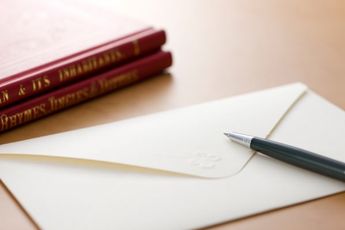 Gmailでメールを送信できない/相手に届かない原因と対処設定方法
Gmailでメールを送信できない/相手に届かない原因と対処設定方法合わせて読みたい!iPhoneのメールに関する記事一覧
 iPhoneのメールアドレス変更方法!ドコモ・au・ソフトバンク別に解説!
iPhoneのメールアドレス変更方法!ドコモ・au・ソフトバンク別に解説! 【iPhone】機種変更時のメールの引き継ぎ・設定方法!
【iPhone】機種変更時のメールの引き継ぎ・設定方法! 【メールを取得できません】iPhoneでメールアカウントエラーがでるときの対処法!
【メールを取得できません】iPhoneでメールアカウントエラーがでるときの対処法! iPhoneのメールを削除できない原因と対処法を詳しく解説!
iPhoneのメールを削除できない原因と対処法を詳しく解説!































